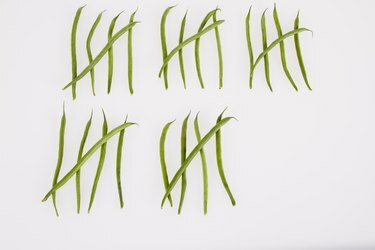
Προσθέστε μια βαθμολογία στο έγγραφο του Word.
Πίστωση εικόνας: εικόνες altrendo/Stockbyte/Getty Images
Είτε χρησιμοποιείτε ειδικά σύμβολα για να εμφανίσετε τη βαθμολογία είτε για να χωρίσετε κείμενο, η δημιουργία σημείων καταμέτρησης σε ένα έγγραφο του Microsoft Word 2013 είναι σχεδόν τόσο εύκολη όσο η δημιουργία τους με στυλό και χαρτί. Τα σημάδια καταμέτρησης, οι ευθείες κάθετες γραμμές που μερικές φορές εμφανίζονται διαγραμμένες, είναι διαθέσιμα μέσω ορισμένων από τις γνώριμες λειτουργίες μενού του Word.
Χρησιμοποιώντας το κλειδί πιπέτας
Για να δημιουργήσετε ένα σημάδι καταμέτρησης στο Word, πατήστε το πλήκτρο "Shift" και το πλήκτρο πιπέτας -- το πλήκτρο ακριβώς κάτω από το πλήκτρο Backspace. Αυτό εισάγει ένα μόνο σημάδι καταμέτρησης. Στη συνέχεια, μπορείτε να προσθέσετε μερικά άλλα σημεία καταμέτρησης στη σελίδα. Εάν επισημάνετε ορισμένους ή όλους τους βαθμούς καταμέτρησης και κάνετε κλικ στο κουμπί "Διαγραφή", οι βαθμοί καταμέτρησής σας θα φαίνονται σαν να έχουν διαγραφεί
Το βίντεο της ημέρας
Ένας άλλος τρόπος για να κάνετε τα σημάδια καταμέτρησης είναι με το εργαλείο γραμμής. Πρώτα, κάντε κλικ στην καρτέλα "Εισαγωγή", μετά κάντε κλικ στο κουμπί "Σχήματα" και επιλέξτε το πρώτο σχήμα γραμμής. Τοποθετήστε τον κέρσορα στη σελίδα, πατήστε το πλήκτρο "Shift" για να διατηρήσετε μια ευθεία γραμμή και σύρετε το ποντίκι. Αφήστε το πλήκτρο "Shift" και εμφανίζεται το πρώτο σημάδι καταμέτρησης. Κάντε κλικ σε αυτό για να αντιγράψετε και να επικολλήσετε ακριβή αντίγραφα. Μπορείτε επίσης να αλλάξετε την εμφάνιση του σήματος κάνοντας κλικ στη γραμμή και χρησιμοποιώντας τις επιλογές στην καρτέλα Εργαλεία σχεδίασης για να αλλάξετε το βάρος και το χρώμα του βαθμού καταμέτρησης.




